

Escrito por Vernon Roderick, Última actualización: 23 de octubre de 2020
"Oye, ¿sabes chico? ¿Cómo recupero mis notas en mi iPhone??"
No se preocupe, las cosas aún no se han perdido. En realidad, existe una forma de restaurar notas perdidas o eliminadas, y se puede hacer con la ayuda de iCloud. La siguiente sección discutirá Cómo restaurar notas desde iCloud.
No es raro que elimines accidentalmente un archivo de la aplicación Note de tu dispositivo iOS, especialmente si estás limpiando y liberando más espacio de almacenamiento. Ahora, esto podría ser una experiencia frustrante, especialmente si es un archivo importante.
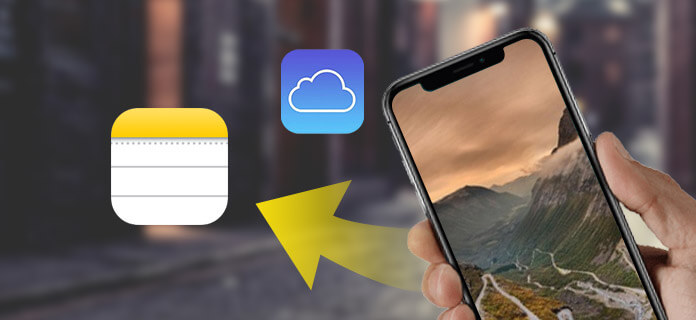
Parte 1. Cómo utilizar la función eliminada recientemente de la aplicación NotesParte 2. Cómo restaurar notas desde iCloud BackupParte 3. Cómo aplicar la recuperación de datos de FoneDog iOS para restaurar notas desde iCloudGuía de video: Cómo restaurar notas desde la cuenta de iCloudParte 4. Conclusión
La belleza de sincronizar su dispositivo iOS con su cuenta de iCloud es que puede acceder a los archivos y datos de su dispositivo a través de iCloud. Por lo tanto, si eliminó accidentalmente un archivo importante de su aplicación Notes, su iCloud puede ayudarlo a recuperarlo.
Así es como puede hacerlo:
Esto restaurará el archivo que eliminó accidentalmente. Tenga en cuenta que su archivo eliminado se almacenará en la carpeta Eliminados recientemente por un total de 30 días antes de que se elimine permanentemente de la aplicación de Notes.
Si no sincronizó su dispositivo iOs con su iCloud, será difícil recuperar sus archivos perdidos o eliminados. Para ello, deberá utilizar el archivo de copia de seguridad que tiene en su iCloud.
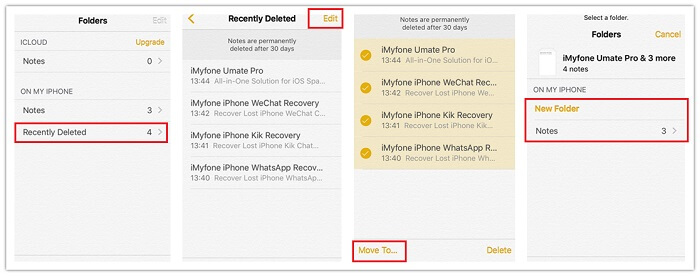
Ahora, si tomó más de 30 días para que intente recuperar su archivo o también lo eliminó accidentalmente del archivo Eliminado recientemente, la mejor alternativa para respaldar ese archivo es mediante la restauración de sus archivos y datos de su copia de seguridad de iCloud.
Tomar nota: sin embargo, hacer esto requerirá que borre todo el contenido y la configuración de su dispositivo iOS. Por lo tanto, es importante que la copia de seguridad que se restaurará esté actualizada para que no pierda sus archivos y datos recientes.
He aquí cómo hacerlo:
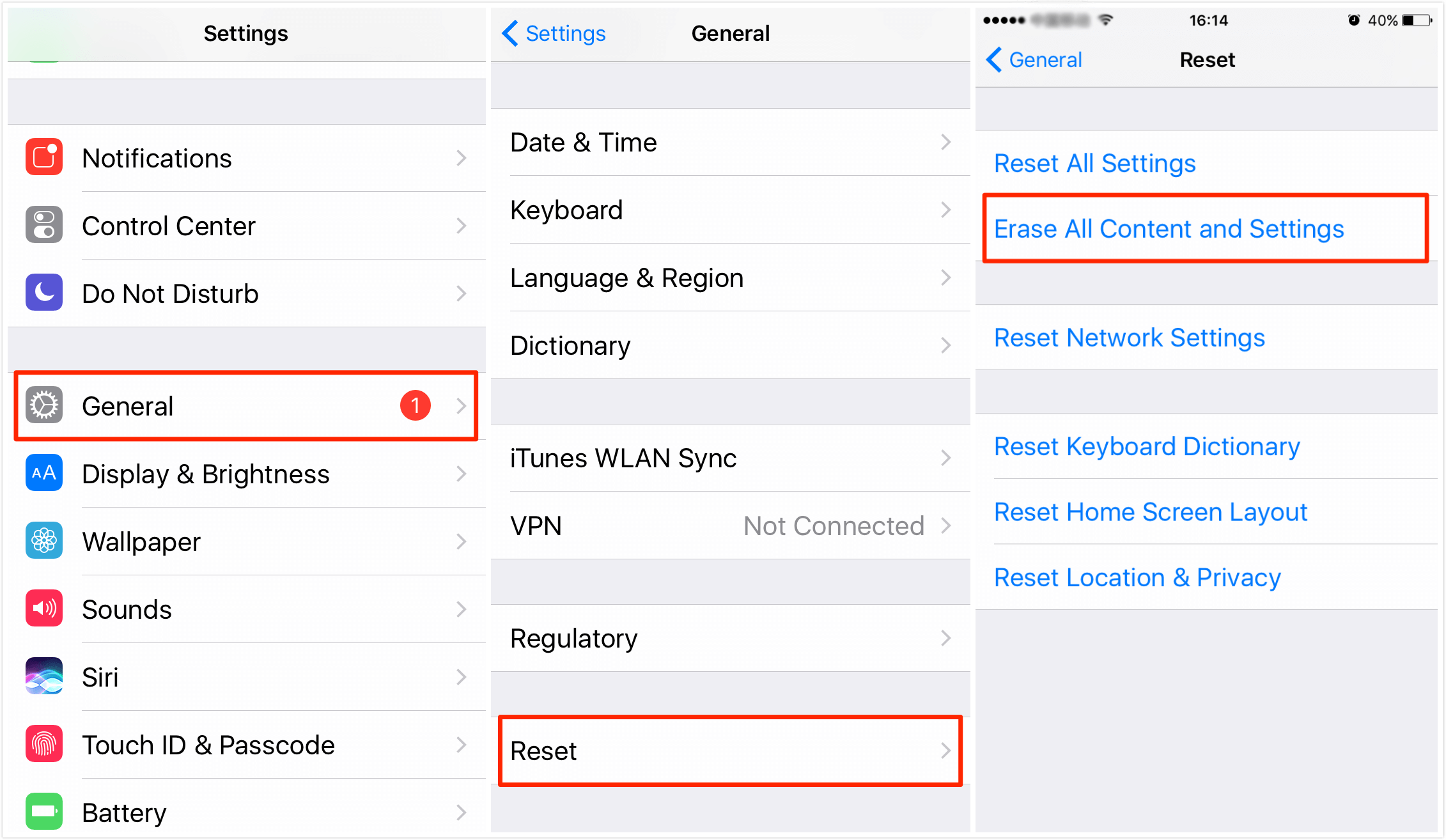
También es importante tener en cuenta que iCloud no le permitirá ver los datos individuales contenidos en su archivo de copia de seguridad. Solo puede ver el tamaño y la fecha del archivo de copia de seguridad, por lo que será difícil para usted saber si la copia de seguridad contiene todos los archivos que necesita.
En realidad, hay una mejor manera de recuperar su archivo de Notes perdido o eliminado, y eso es con la ayuda de un proveedor externo. Afortunadamente, una de esas empresas tiene la solución perfecta, y es el software iOS Data Recovery de FoneDog Mobile Proveedor de soluciones.
El programa de software está diseñado para permitirle recuperar datos perdidos o eliminados, incluyendo fotos, contactos, mensajes, registros de llamadas, archivos de Notes y más. Puede recuperar archivos perdidos o eliminados directamente en su dispositivo iOS, en su cuenta de iTunes o en su cuenta de iCloud.
La belleza de iOS Data Recovery es que es 100% seguro y puedes probarlo de forma gratuita durante días 30. Esto le permite probar el software sin riesgos ya que solo se le pedirá que pague después de días 30.
Descargar gratis Descargar gratis
Descargue e instale FoneDog - Recuperación de datos de iOS. Ejecute el software en su computadora y conecte su iDevice a su PC o computadora portátil con un cable USB. Luego seleccione "Recuperarse del dispositivo iOS"desde la pestaña izquierda y haz clic "Iniciar escaneado".

Después de hacer clic en el botón "Iniciar escaneo", el programa comenzará a escanear su dispositivo iPhone para buscar notas perdidas o eliminadas
El proceso de escaneo puede durar unos minutos, dependiendo del tamaño de los archivos en su dispositivo iPhone. Puede ver que todos los datos encontrados se enumeran en el lado izquierdo de la interfaz cuando se realizó el escaneo. Puede escanear y obtener una vista previa de todos los archivos uno por uno.

Cuando se completa el proceso de escaneo, puede seleccionar las notas que desea restaurar a su computadora.
Puede optar por todos los datos o solo algunos archivos que desea restaurar. Elija los datos y simplemente haga clic en "Recuperar"botón, luego seleccione una ruta para recuperar su nota. El programa restaurará sus datos a la computadora de forma rápida y segura.
La gente también lee:
Razones para Black Screen of Death y cómo solucionarlo
El mejor extractor de copia de seguridad de iTunes en 2018
Bueno, si te encuentras con el problema de eliminar o perder notas accidentalmente, ve a la derecha aquí, esta guía de video te da un tutorial detallado para solucionar este problema.
Es una experiencia frustrante si tiene un archivo importante de su aplicación de Notes que se extravió repentinamente o lo borró accidentalmente. Afortunadamente, en realidad hay formas en que puede recuperar ese archivo eliminado y puede hacerlo con la ayuda de iCloud.
Si sincronizaste tu dispositivo iOS con tu cuenta de iCloud, puedes consultar tu cuenta de iCloud para ver si los archivos eliminados todavía están allí. De lo contrario, puede restaurar los archivos de respaldo que tiene desde su iCloud.
En caso de que no tenga un archivo de copia de seguridad o su copia de seguridad ya esté desactualizada, su mejor oportunidad de recuperar archivos de Notes perdidos y eliminados es a través del uso de un proveedor externo como FoneDog. Recomiendo su software de recuperación de datos iOS, que está diseñado para permitirle recuperar archivos perdidos o eliminados directamente desde su dispositivo.
Simplemente necesitarás conectar tu dispositivo iOS a la computadora, ejecutar el programa y hará el resto.
Comentario
Comentario
iOS Data Recovery
Hay tres maneras de recuperar datos borrados del iPhone o iPad.
descarga gratuita descarga gratuitaHistorias de personas
/
InteresanteOPACO
/
SIMPLEDificil
Gracias. Aquí tienes tu elección:
Excellent
Comentarios: 4.7 / 5 (Basado en: 67 El número de comentarios)